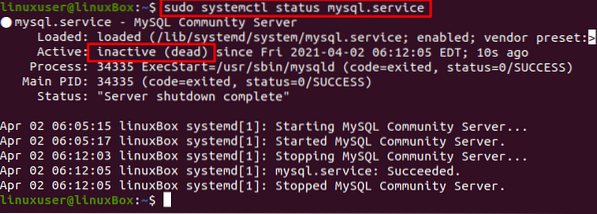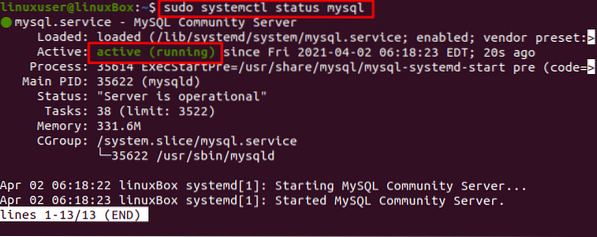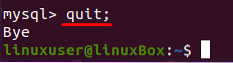Пароли сложно запомнить, поэтому, если вы забыли пароль root MySQL, к счастью, есть способ его изменить. Этот пост был написан для вас, и к концу этого поста вы успешно измените пароль MySQL.
Прежде чем перейти к решению, предполагается, что вы используете последнюю версию базы данных MySQL в Ubuntu 20.04 система LTS. В этом посте будет предоставлено пошаговое руководство по изменению пароля root MySQL в Ubuntu 20.04. Итак, не теряя времени, приступим.
Шаг 1. Проверьте версию MySQL в Ubuntu 20.04
Прежде всего, проверьте версию вашего MySQL, потому что этот пост содержит решение по изменению пароля root в версии 8 или выше. Если версия вашего MySQL ниже 8, то решение будет другим. Команда для проверки версии MySQL приведена ниже.
$ mysql --versionШаг 2. Остановите сервер MySQL
Чтобы изменить пароль root MySQL, вам сначала нужно выключить сервер MySQL, и вы можете сделать это с помощью команды:
$ sudo systemctl остановить mysql.услуга
Проверьте состояние сервера MySQL, чтобы проверить его, используя команду:
$ sudo systemctl статус mysql.услугаШаг 3. Пропустите таблицы грантов и нетворкинг
Чтобы запустить сервер MySQL без предоставления таблиц и проверки сети, установите переменную среды MYSQLD_OPTS, которую MySQL использует при запуске.
$ sudo systemctl set-environment MYSQLD_OPTS = "- skip-network --skip-grant-tables"
Хорошо, переменная среды установлена, и мы можем войти в оболочку MySQL без ввода пароля.
Шаг 4. Запустите службу MySQL
После установки переменной окружения MYSQLD_OPTS запустите службу MySQL, используя команду:
$ sudo systemctl запустить mysql.услугаШаг 5: Подтвердите статус сервера MySQL
Подтвердите статус службы MySQL, работает она или нет:
$ sudo systemctl статус mysql.услугаШаг 6. Войдите в оболочку MySQL
Теперь вам нужно войти в систему как пользователь root на сервере MySQL, а для входа в оболочку MySQL введите команду:
$ sudo mysql -u кореньБез ввода пароля вы войдете в оболочку MySQL.
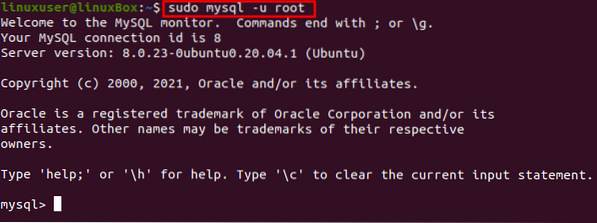
Шаг 7. Измените пароль root
Теперь сначала очистите привилегии.
mysql> очистить привилегии;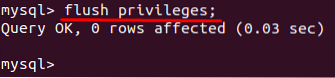
Выберите базу данных MySQL.
mysql> ИСПОЛЬЗОВАТЬ mysql
И установите новый пароль для пользователя root с помощью команды Alter, набрав следующую инструкцию.
mysql> ALTER USER 'root' @ 'localhost' ИДЕНТИФИЦИРОВАН 'the-new-password';
Вместо «the-new-password» укажите свой новый пароль. После успешного изменения пароля root MySQL выйдите из оболочки MySQL.
mysql> выйти;Шаг 8. Завершите все процессы MySQL и перезапустите службу MySQL
Прежде всего, убейте все процессы MySQL еще до перезапуска сервера MySQL.
$ sudo killall -u mysql
Получив результат, как показано на рисунке, нажмите «Enter» и перезапустите сервер MySQL, используя команду, приведенную ниже.
$ sudo systemctl перезапустить mysql.услугаШаг 9: Войдите в систему с новым паролем
Теперь войдите в оболочку MySQL с новым установленным паролем.
$ sudo mysql -u корень -p
Введите недавно установленный пароль в команде ALTER.
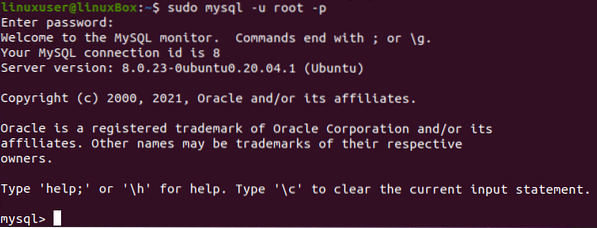
Это оно. Пароль root MySQL успешно изменен, и вы снова вошли в оболочку MySQL.
Заворачивать
В этом пошаговом руководстве вы научились изменять пароль root MySQL на Ubuntu 20.04 система LTS. Этот пост содержит глубокое и простое для понимания решение по сбросу пароля root MySQL в Ubuntu 20.04.
 Phenquestions
Phenquestions